EasyBCD是一款系統引導相關的軟件,EasyBCD能夠極好地支持多種操作系統與Windows 7、Vista結合的多重啟動,包括Linux、 Mac OS X、 BSD等,今天小編給大家介紹下用EasyBCD2.0在Windows環境下引導Linux啟動
以在Win7環境下用EasyBCD2.0.2引導Ubuntu啟動為例(Ubuntu安裝在Win7之前,倘若反了進不去Win7,可以用Win7安裝盤引導進入,選擇修復Windows選項)。
#進入Win7
#啟動EasyBCD2.0.2
#選擇“Add New Entry”->選擇“Linux/BSD”->選擇“GRUB(Legacy)”->Name自己取->Device選擇Ubuntu所在分區->Add Entry
#選擇“Advanced Settings”->選擇操作系統(Select an OS)(即上一步中
“Name自己取”的Name)->選擇Basic->Drive選擇Ubuntu所在分區的驅動號->保存設置(Save Settings)
#選擇“View Settings”,你會看到類似如圖所示的界面:(BCD ID已擦除)


最后一項是剛剛加入的入口(Bootloader Path: \NST\nst_linux.mbr),它的指向并不是你Ubuntu系統的主引導記錄(MBR),所以你需要將你自己的Ubuntu系統的主引導記錄(MBR)的路徑改為\NST\nst_linux.mbr。你的Ubuntu系統主引導記錄(MBR)的路徑改為\ubuntu\winboot\wubildr.mbr,所以最后一步: #將\ubuntu下的winboot文件夾拷貝到根目錄下(我的是F:\,你的就是Ubuntu安裝的那個分區的根目錄),將文件夾命名為NST,然后將文件夾中所有文件都命名為nst_linux即可。

 喜歡
喜歡 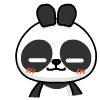 頂
頂 難過
難過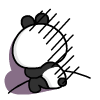 囧
囧 圍觀
圍觀 無聊
無聊



 王者榮耀賬號惡
王者榮耀賬號惡 MARVEL Strike
MARVEL Strike  2017年10月手游
2017年10月手游 比官居一品好玩
比官居一品好玩